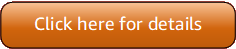La version 5 (V5) du Outils AWS pour PowerShell est sortie !
Pour plus d'informations sur les modifications majeures et la migration de vos applications, consultez la rubrique relative à la migration.
Les traductions sont fournies par des outils de traduction automatique. En cas de conflit entre le contenu d'une traduction et celui de la version originale en anglais, la version anglaise prévaudra.
Rechercher une image de machine Amazon à l'aide de Windows PowerShell
Lorsque vous lancez une EC2 instance Amazon, vous spécifiez une Amazon Machine Image (AMI) qui servira de modèle pour l'instance. Cependant, IDs pour AWS Windows, cela AMIs change fréquemment car AWS fournit les nouveautés AMIs avec les dernières mises à jour et améliorations de sécurité. Vous pouvez utiliser l'Get-EC2Imageapplet de commande pour rechercher le Windows actuel AMIs et obtenir le sien. IDs
Get-EC2Image
L'Get-EC2Imageapplet de commande extrait une liste des éléments AMIs que vous pouvez utiliser.
Utilisez le -Owner paramètre avec la valeur du tableau amazon, self afin de Get-EC2Image récupérer uniquement les informations AMIs qui appartiennent à Amazon ou à vous. Dans ce contexte, vous faites référence à l'utilisateur dont vous avez utilisé les informations d'identification pour appeler l'applet de commande.
PS >Get-EC2Image -Owner amazon, self
Vous pouvez délimiter les résultats à l'aide du paramètre -Filter. Pour spécifier le filtre, créez un objet de type Amazon.EC2.Model.Filter. Par exemple, utilisez le filtre suivant pour afficher uniquement Windows AMIs.
$platform_values = New-Object 'collections.generic.list[string]' $platform_values.add("windows") $filter_platform = New-Object Amazon.EC2.Model.Filter -Property @{Name = "platform"; Values = $platform_values} Get-EC2Image -Owner amazon, self -Filter $filter_platform
Voici un exemple de l'une des commandes AMIs renvoyées par l'applet de commande ; le résultat réel de la commande précédente fournit des informations pour de nombreuses commandes. AMIs
Architecture : x86_64
BlockDeviceMappings : {/dev/sda1, xvdca, xvdcb, xvdcc…}
CreationDate : 2019-06-12T10:41:31.000Z
Description : Microsoft Windows Server 2019 Full Locale English with SQL Web 2017 AMI provided by Amazon
EnaSupport : True
Hypervisor : xen
ImageId : ami-000226b77608d973b
ImageLocation : amazon/Windows_Server-2019-English-Full-SQL_2017_Web-2019.06.12
ImageOwnerAlias : amazon
ImageType : machine
KernelId :
Name : Windows_Server-2019-English-Full-SQL_2017_Web-2019.06.12
OwnerId : 801119661308
Platform : Windows
ProductCodes : {}
Public : True
RamdiskId :
RootDeviceName : /dev/sda1
RootDeviceType : ebs
SriovNetSupport : simple
State : available
StateReason :
Tags : {}
VirtualizationType : hvm
Note
La version 4 de l'applet de commande Outils AWS pour PowerShell a fourni l'Get-EC2ImageByNameapplet de commande pour filtrer la liste des modèles AMIs par nom. Pour la version 5 des outils, utilisez plutôt l'applet de commande Get- SSMLatest EC2 Image.